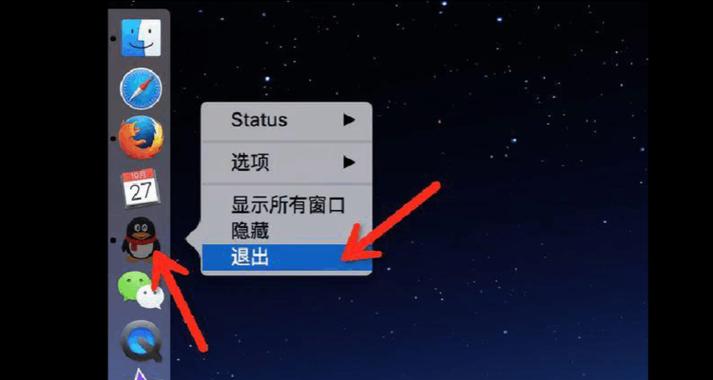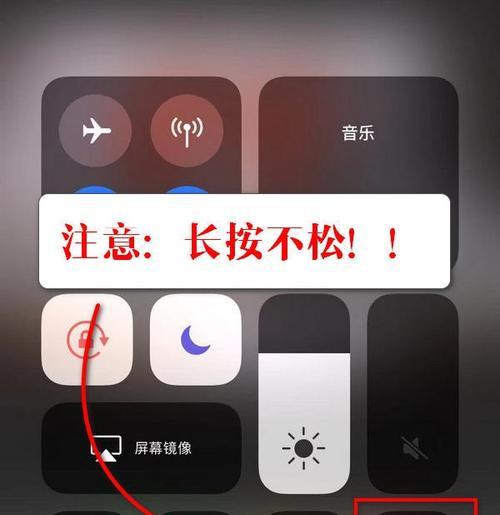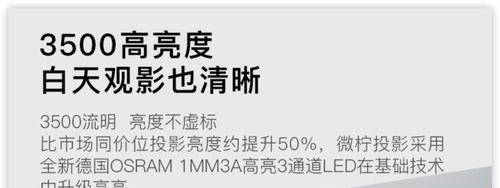如何调整电脑的原始声音设置?
您是否曾经在使用电脑时,感到声音大小不合适、音质模糊或音量调节困难?调整电脑的原始声音设置可以解决这些问题,从而提高您的听觉体验。本文将详细指导您如何进行设置,让您的音频输出达到最佳状态。
什么是原始声音设置?
在深入了解如何调整之前,我们先了解什么是原始声音设置。原始声音设置实际上是让声音驱动程序按照未经过处理的状态输出声音。在默认情况下,操作系统或声音驱动程序可能会对声音进行一定程度的优化或调整。在某些情况下,用户可能想要绕过这些预设的调整以获得更加纯粹的声音体验。

为何需要调整原始声音设置?
我们常常在多任务处理或者游戏娱乐过程中,因为声音效果不是最佳而无法获得最好的听觉体验。调整到原始声音设置,可以让用户在进行音频录制、视频剪辑或者专业音乐制作时,获得更纯净、更准确的声音。同时,对于游戏爱好者来说,适当的声音设置可以提升游戏体验,增强声音定位的准确性。
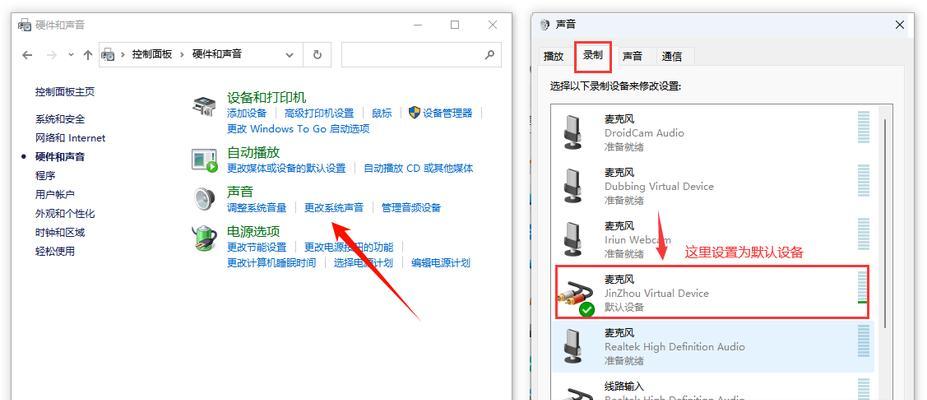
如何调整电脑的原始声音设置?
调整原始声音设置通常需要通过控制面板或特定的声音管理软件来完成。下面,我们就以Windows操作系统为例,展开详细步骤介绍。
一、找到声音设置界面
1.在电脑的搜索栏中输入“控制面板”,并打开。
2.在控制面板的查看方式选择“类别”,点击“硬件和声音”下的“声音”。
3.在弹出的“声音”窗口中,选择“播放”标签页下的播放设备,然后点击“属性”。
二、打开播放设备属性窗口
在打开的播放设备属性窗口中,您将看到多个选项卡,例如“常规”、“级别”、“增强”等。根据您的需求选择合适的选项卡进行操作:
1.在“常规”选项卡下,您可以查看设备的状态,并测试声音。
2.在“级别”选项卡中,您可以看到当前设备的音量调节滑块,可以在这里调整音量大小。
3.对于想要调整原始声音设置的朋友,主要关注“增强”选项卡。
三、调整增强选项
在“增强”选项卡中,会出现多项音频增强功能,如“均衡器”、“环境”等。要打开原始声音设置:
1.取消勾选所有或需要的增强选项,这将帮助您达到接近原始声音的效果。
2.点击“应用”,然后“确定”来保存设置。
四、高级音频属性设置
如果要进入更深层的声音设置:
1.点击“级别”选项卡,然后点击下方的“高级”按钮。
2.在弹出的“声音高级属性”窗口,您会看到“独占模式”和“音频品质”两个选项。
3.可以在“音频品质”选项中调整采样率和位深,以优化声音质量。较高的采样率和位深意味着更优质的音频。
五、确认并保存设置
在调整完所有设置后,记得点击“确定”来保存您的更改。电脑的音频系统将会根据您的设置调整输出的声音。

常见问题与应对策略
问题1:调整后,声音没有明显变化?
这可能是因为您的音频输出设备或驱动程序的限制。确保您使用的音频接口和驱动程序支持所设置的音频格式,并尝试更新驱动程序或更换音频设备。
问题2:如何知道哪种音频格式最适合我?
这取决于您的音频设备和听觉习惯。您可以尝试不同的采样率和位深设置,找到最适合您的那一款。
问题3:调整声音设置后出现杂音或噪音?
可能是由于硬件兼容性问题或是电磁干扰导致的。请检查您的音频连接线是否插好,或尝试更换一根音频线。
实用技巧
1.音频设备有其自身的最佳工作范围。了解和遵守这些参数,将帮助您获得更好的音质。
2.使用高质量的音频线材和外部声卡可以提高音质。
3.频繁的调整和优化您的音频设置,直到找到最适合您的配置。
小结
调整电脑的原始声音设置是一项简单但重要的过程,能够大幅改善您的音频体验。按照本文指导,您可以轻松地在您的电脑上找到并设置原始声音选项。当然,合适的硬件和软件配置是获得最佳音效的基础。如果在操作过程中遇到问题,不妨回顾上述常见问题的解决方法,或者寻求专业人士的帮助。祝您享受更美好的声音世界!
版权声明:本文内容由互联网用户自发贡献,该文观点仅代表作者本人。本站仅提供信息存储空间服务,不拥有所有权,不承担相关法律责任。如发现本站有涉嫌抄袭侵权/违法违规的内容, 请发送邮件至 3561739510@qq.com 举报,一经查实,本站将立刻删除。
- 上一篇: 电脑机身内存如何检查?需要哪些步骤?
- 下一篇: 手机支架无线带拍照功能如何操作?使用方法是什么?
- 站长推荐
-
-

Win10一键永久激活工具推荐(简单实用的工具助您永久激活Win10系统)
-

华为手机助手下架原因揭秘(华为手机助手被下架的原因及其影响分析)
-

随身WiFi亮红灯无法上网解决方法(教你轻松解决随身WiFi亮红灯无法连接网络问题)
-

2024年核显最强CPU排名揭晓(逐鹿高峰)
-

光芒燃气灶怎么维修?教你轻松解决常见问题
-

解决爱普生打印机重影问题的方法(快速排除爱普生打印机重影的困扰)
-

红米手机解除禁止安装权限的方法(轻松掌握红米手机解禁安装权限的技巧)
-

如何利用一键恢复功能轻松找回浏览器历史记录(省时又便捷)
-

小米MIUI系统的手电筒功能怎样开启?探索小米手机的手电筒功能
-

解决打印机右边有黑边问题的方法(如何消除打印机右侧产生的黑色边缘)
-
- 热门tag
- 标签列表
- 友情链接